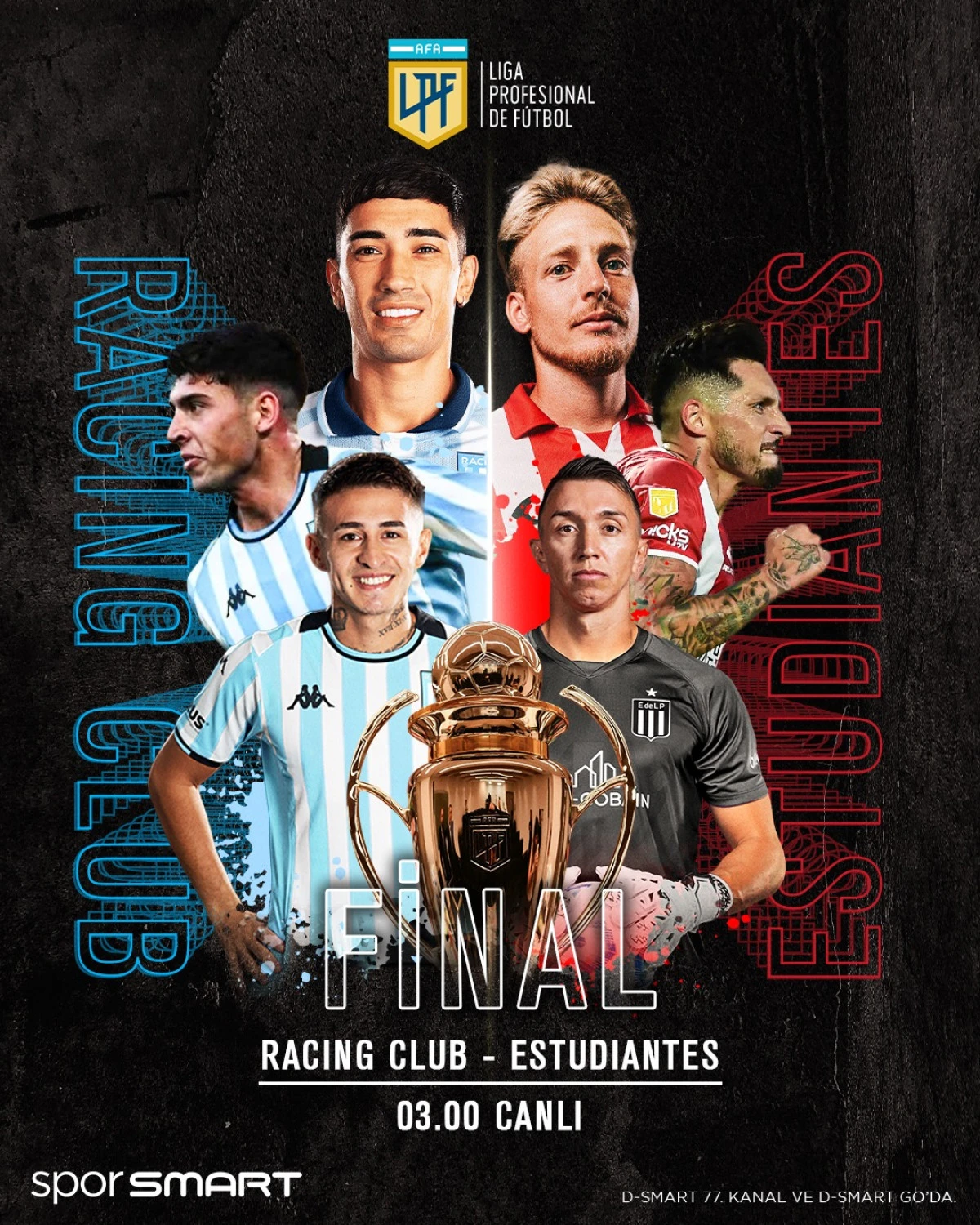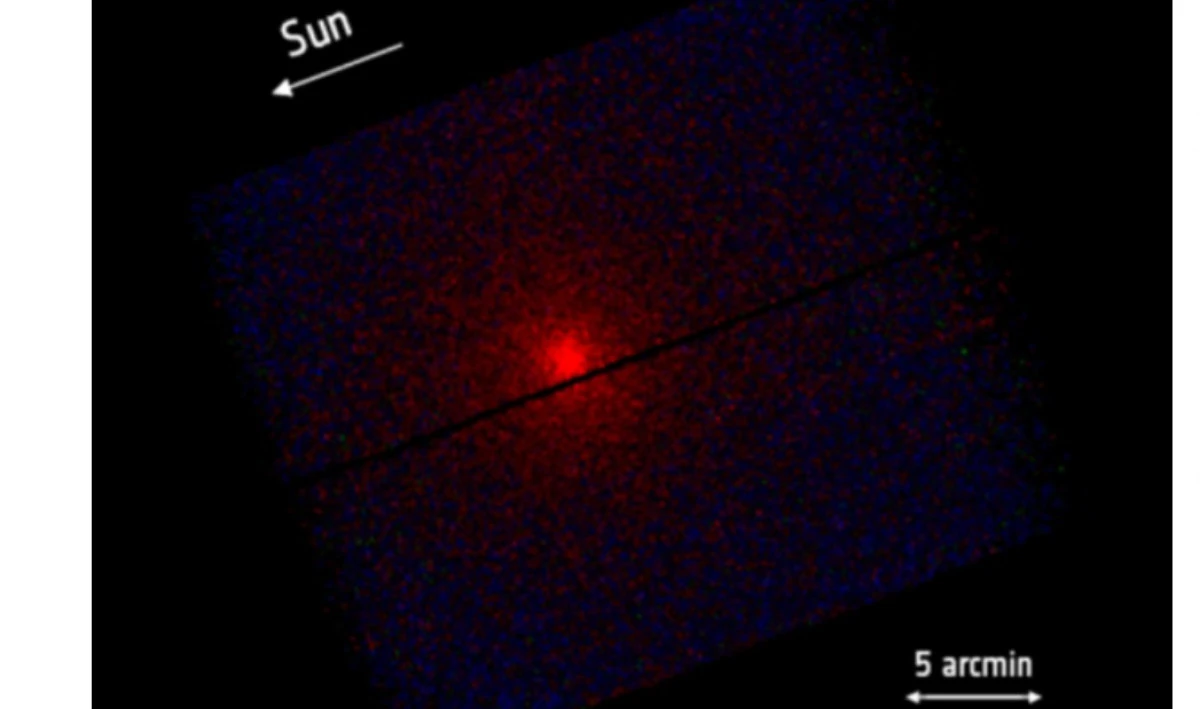Sanal Bilgisayara Android kurulumu nasıl yapılır?
Bilim-Teknoloji
26.06.2023 - 21:45, Güncelleme:
26.06.2023 - 21:54 17719+ kez okundu.
Sanal Bilgisayara Android kurulumu nasıl yapılır?
Sanal Bilgisayara Android kurulumu nasıl yapılır?
Sanal Bilgisayara Android kurulumu yapmak için birkaç farklı yöntem vardır. Bunlardan biri VirtualBox kullanarak bir Android sanal makinesi oluşturmak ve Android x86 ISO dosyasını kullanarak Android işletim sistemini kurmaktır Bu yöntem için aşağıdaki adımları izleyebilirsiniz:
VirtualBox ve Android x86 ISO dosyasını indirin ve VirtualBox’ı kurun.
VirtualBox’ı yönetici olarak çalıştırın ve yeni bir sanal makine oluşturun. Adı kısmına Android x86 9.0 yazın, işletim sistemi türünü Linux ve sürümünü Linux 2.6 / 3.x / 4.x (32 bit ya da 64 bit) olarak seçin.
Sanal makineye 2048 MB bellek ayırın ve 8 GB boyutunda sanal bir sabit disk oluşturun.
Sanal makineyi başlatın ve Android x86 ISO dosyasını seçin. Installation komut satırını seçin ve Enter’a basın.
Kurulum ekranında Create/Modify partitions seçeneğini seçin ve Enter’a basın.
cfdisk programında New seçeneğini seçin ve Enter’a basın. Primary seçeneğini seçin ve Enter’a basın. Size sorulan boyutu değiştirmeden Enter’a basın.
Bootable seçeneğini seçin ve Enter’a basın. Write seçeneğini seçin ve Enter’a basın. yes yazın ve Enter’a basın.
Quit seçeneğini seçin ve Enter’a basın. Oluşturduğunuz bölümü seçin ve Enter’a basın.
ext4 dosya sistemi türünü seçin ve Enter’a basın. Yes yazın ve Enter’a basın.
Grub Bootloader’ı kurmak isteyip istemediğiniz sorulacak, Yes yazın ve Enter’a basın.
/system bölümünü okunabilir-yazılabilir yapmak isteyip istemediğiniz sorulacak, Yes yazın ve Enter’a basın.
Kurulum tamamlandığında Run Android-x86 yazan yere tıklayın ve sanal makinenizde Android işletim sistemini çalıştırın.
Sanal Bilgisayara Android kurulumu nasıl yapılır?
Sanal Bilgisayara Android kurulumu yapmak için birkaç farklı yöntem vardır. Bunlardan biri VirtualBox kullanarak bir Android sanal makinesi oluşturmak ve Android x86 ISO dosyasını kullanarak Android işletim sistemini kurmaktır Bu yöntem için aşağıdaki adımları izleyebilirsiniz:
- VirtualBox ve Android x86 ISO dosyasını indirin ve VirtualBox’ı kurun.
- VirtualBox’ı yönetici olarak çalıştırın ve yeni bir sanal makine oluşturun. Adı kısmına Android x86 9.0 yazın, işletim sistemi türünü Linux ve sürümünü Linux 2.6 / 3.x / 4.x (32 bit ya da 64 bit) olarak seçin.
- Sanal makineye 2048 MB bellek ayırın ve 8 GB boyutunda sanal bir sabit disk oluşturun.
- Sanal makineyi başlatın ve Android x86 ISO dosyasını seçin. Installation komut satırını seçin ve Enter’a basın.
- Kurulum ekranında Create/Modify partitions seçeneğini seçin ve Enter’a basın.
- cfdisk programında New seçeneğini seçin ve Enter’a basın. Primary seçeneğini seçin ve Enter’a basın. Size sorulan boyutu değiştirmeden Enter’a basın.
- Bootable seçeneğini seçin ve Enter’a basın. Write seçeneğini seçin ve Enter’a basın. yes yazın ve Enter’a basın.
- Quit seçeneğini seçin ve Enter’a basın. Oluşturduğunuz bölümü seçin ve Enter’a basın.
- ext4 dosya sistemi türünü seçin ve Enter’a basın. Yes yazın ve Enter’a basın.
- Grub Bootloader’ı kurmak isteyip istemediğiniz sorulacak, Yes yazın ve Enter’a basın.
- /system bölümünü okunabilir-yazılabilir yapmak isteyip istemediğiniz sorulacak, Yes yazın ve Enter’a basın.
- Kurulum tamamlandığında Run Android-x86 yazan yere tıklayın ve sanal makinenizde Android işletim sistemini çalıştırın.
Haber ajanslarından eklenen tüm haberler, sitemizin editörlerinin müdahalesi olmadan yayınlanır. Bu haberlerde yer alan hukuki muhataplar haberi geçen ajanslar olup sitemizin hiç bir editörü sorumlu tutulamaz...
Habere ifade bırak !
Bu habere hiç ifade kullanılmamış ilk ifadeyi siz kullanın.
Habere ait etiket tanımlanmamış.
Okuyucu Yorumları
(0)
Yorumunuz başarıyla alındı, inceleme ardından en kısa sürede yayına alınacaktır.